
Funkce vzdáleného přístupu Plex Media Server je obvykle tak plynulá, že je prakticky magická. Pokud však máte potíže s přístupem ke svým filmům z dálky, jsme tu, abychom vám pomohli.
Pokud primárně používáte server Plex Media Server ke sledování obsahu ve vaší místní síti (například streamování oblíbených pořadů do HDTV nebo smartphonu), výhody vzdáleného přístupu jste možná příliš nedali.
PŘÍBUZNÝ: Jak nastavit Plex (a sledovat filmy na jakémkoli zařízení)
Jednou z největších věcí na platformě Plex Media Server je však snadnost, ze které máte přístup ke svým médiím kdekoli. Se zapnutým a správně nakonfigurovaným vzdáleným přístupem můžete sledovat své oblíbené televizní pořady kdekoli, kde máte přístup k internetu: na telefonu, když sedíte v čekárně, na notebooku, když jste na dovolené, nebo dokonce na chytré televizi na dům přítele.
Většinou byste měli mít velmi malé potíže s nastavením vzdáleného přístupu k vašemu serveru Plex Media Server, ale existuje několik případů, kdy vám konfigurace domácí sítě může vrhnout kuličku. Podívejme se, jak povolit vzdálený přístup a jak vyřešit problémy se vzdáleným přístupem. Pokud potřebujete pomoc s počátečním nastavením a konfigurací serveru Plex Media Server, podívejte se na náš úvod do průvodce Plex zde .
Jak povolit vzdálený přístup
Během počátečního nastavení serveru Plex Media vás průvodce nastavením vyzve k povolení nebo zakázání vzdáleného přístupu. Když je výchozí stav povolen, možná jste se v té době rozhodli deaktivovat vzdálený přístup, nebo jste jej nechtěně deaktivovali, když jste se později potýkali s nastavením systému. Bez ohledu na to je snadné zkontrolovat stav vzdáleného přístupu a povolit jej, pokud je aktuálně deaktivován.
Po přihlášení do webového ovládacího panelu serveru Plex Media Server vyberte ikonu Nastavení v pravém horním panelu nástrojů.
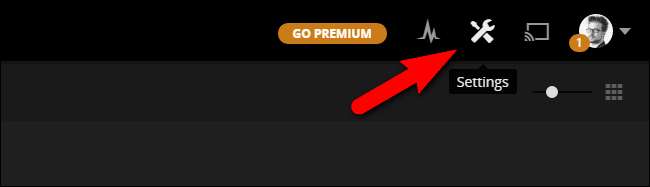
V nabídce Nastavení vyberte kartu „Server“. Poté v levém navigačním podokně vyberte možnost „Vzdálený přístup“. Ve výchozím nastavení uvidíte pouze jednoduché zobrazení (informace ve velkém červeném poli níže). Pro pokročilejší zobrazení s viditelnými informacemi „Mapování serveru“ klikněte na tlačítko „Zobrazit pokročilé“ v pravém horním rohu navigační lišta.
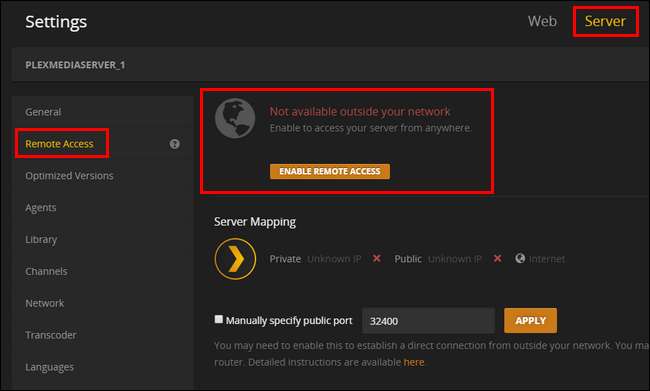
Pokud váš server aktuálně není nakonfigurován pro vzdálený přístup, bude nahoře uvedeno „Není k dispozici mimo vaši síť“. Klikněte na velké oranžové tlačítko s textem „Povolit vzdálený přístup“.
Po povolení vzdáleného přístupu (nebo pokud již byl vzdálený přístup povolen) se zobrazí položka podobná té níže.
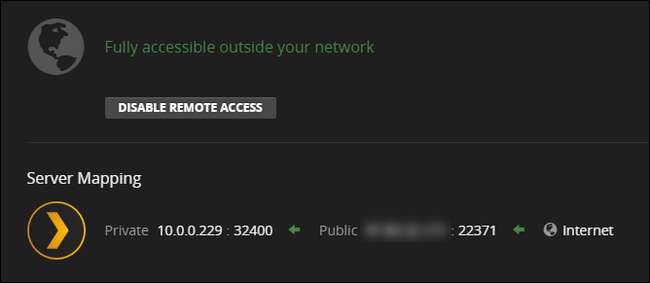
Kromě toho, že vám server sděluje, že je přístupný, ovládací panel také uvede interní adresu IP a číslo portu serveru Plex Media Server ve vaší místní síti a také externí nebo veřejnou adresu IP a číslo portu.
Přestože je při řešení potíží užitečné poznamenat si interní i externí adresy IP a čísla portů, pro pravidelné každodenní používání serveru Plex Media Server žádnou z těchto informací nepotřebujete. Systém Plex automaticky zpracovává všechna data připojení, pokud jste přihlášeni ke stejnému účtu Plex na serveru médií a na všech klientských zařízeních. Pokud však máte problémy, nemějte obavy - v další části se podíváme na nejčastější problémy a na jejich řešení.
Odstraňování problémů s připojením serveru Plex Media Server
Zatímco vzdálený přístup je obecně bez bolesti hlavy, někdy narazíte na škytavku nebo dva. Pokud povolíte vzdálený přístup k vašemu serveru Plex Media Server a zobrazí se chybová zpráva jako „Není k dispozici mimo vaši síť“, máte při fotografování malý problém.
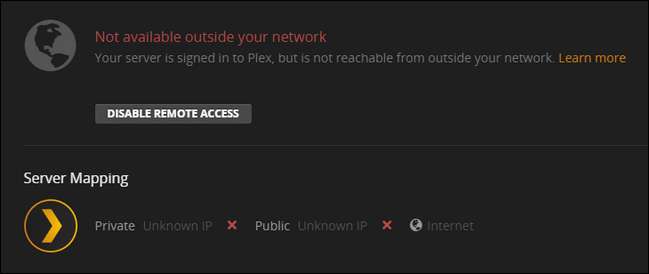
Je důležité si uvědomit, že server Plex Media Server může stále přistupovat na internet (server je přihlášen), ale systém Plex nemá přístup k serveru Plex zvenčí. Pokud se nemůžete přihlásit, máte vůbec větší problém - obecný výpadek internetu. (Ale nebojte se, i když máte problémy se sítí, než je nastavení serveru Plex, pořád tě máme krytého .)
Povolit UPnP pro automatická připojení
První věc, kterou byste měli zkontrolovat, když narazíte na tuto chybovou zprávu, je, že váš směrovač podporuje buď NAT-PMP (méně časté) nebo UPnP (častější). Obě tyto služby umožňují automatické přesměrování portů, a pokud je váš směrovač podporuje, pak Plex Media Server automaticky nakonfiguruje vlastní přesměrování portů.
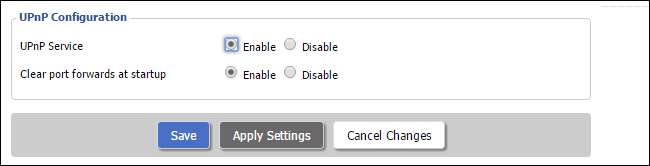
Podívejte se do dokumentace k routeru nebo jednoduše vyhledejte název routeru a další hledané výrazy, například „jak povolit UPnP“, kde najdete další informace. Pokud je UPnP vypnutý, jeho zapnutí umožní Plexu automaticky se přesměrovat na vyšší internet.
Pokud váš směrovač nepodporuje NAT-PMP nebo UPnP (nebo máte naléhavý důvod jej nepoužívat), budete chtít přejít do sekce pod „Ruční přeposlání vašich portů“
Zažeňte problémy s adresou v režimu Bridge
PŘÍBUZNÝ: Jak používat směrovač a kombinaci modemu / směrovače ISP v tandemu
Oprava UPnP zdaleka by měla vyřešit problémy s připojením téměř každého. Ve výjimečných situacích se však vaše síťová konfigurace může spiknout proti vám. Směrovače mají funkci známou jako Network Address Translation (NAT), která zpracovává složitý úkol žonglování se všemi síťovými požadavky přicházejícími do vaší jediné veřejné IP adresy proti všem interním IP adresám, pro které jsou tyto požadavky určeny.
Systém NAT sám o sobě funguje skvěle. Když je systém NAT zdvojnásoben s jiným systémem NAT, může to však způsobit problémy aplikacím (jako je Plex Media Server), které při vytváření pravidel automatického předávání portů spoléhají na UPnP. K tomu obvykle dochází, pokud máte od svého poskytovatele internetových služeb kombinovaný směrovač / modem a vlastní router je připojen k této jednotce. Za pomoc při řešení této konkrétní situace a také za odstranění obecných problémů s dvojitým NAT, podívejte se na našeho průvodce zde .
Ručně přepošlete své porty
PŘÍBUZNÝ: Jak předávat porty na routeru
Pokud raději nepoužíváte UPnP nebo nemůžete vyřešit situaci dvojího NAT, která hraje s UPnP zmatek, můžete celý problém obejít ručně nastavení pravidla předávání portů . Pro neznámé je přesměrování portů jednoduše to, když řeknete routeru „OK routeru, všechny požadavky, které přicházejí na mou veřejnou IP adresu na portu #XXXX, by měly být předány tento interní IP adresa na portu #RRRR. “
Chcete-li to provést, musíte serveru Plex Media Server sdělit, že chcete ručně zadat číslo portu, a poté na úrovni směrovače přiřadit statickou adresu IP počítači Plex Media Server a vytvořit pravidlo předávání portů. Nejprve zapneme režim manuálního portu v Plexu. Chcete-li tak učinit, přejděte do Nastavení> Server> Vzdálený přístup (jak jsme to udělali v předchozí části tohoto kurzu).
Zaškrtněte „Ručně zadat veřejný port“. Pokud k tomu nemáte naléhavý důvod, není třeba zde číslo portu měnit. Klikněte na „Použít“.
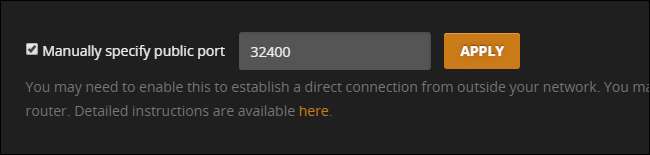
Pokud ve svém nastavení nevidíte možnost ručního portu, musíte kliknout na tlačítko „Zobrazit pokročilé“ v pravém horním navigačním panelu.
PŘÍBUZNÝ: Jak nastavit statické adresy IP na routeru
Jakmile tuto možnost v Plexu zapnete, je čas přejděte na stránku pro správu routeru . Jak nastavíte statickou adresu IP a pravidla předávání portů se liší od routeru k routeru, ale obecný předpoklad je stejný. Budete muset identifikovat svůj počítač Plex Media Server v síti a poté hledat ve vašem routeru možnost vytvořit „statickou IP“, „statický pronájem“ nebo „rezervaci DHCP“, abyste trvale spojili Plex Media Center s zadaná IP adresa. Níže vidíte příklad toho, jak vypadá přidání statické adresy IP prostřednictvím našeho routeru DD-WRT.
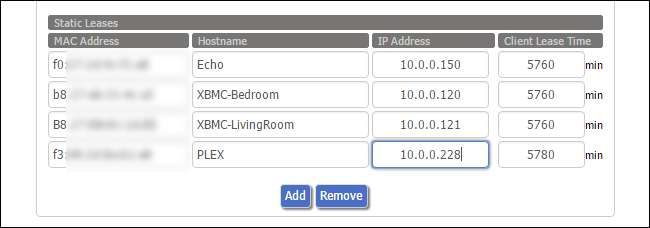
Pokud tak neučiníte pokaždé, když směrovač přiřadí mediálnímu serveru novou interní adresu, dojde k porušení vašeho pravidla přesměrování portů. Pokud potřebujete více informací o nastavení statické adresy IP, můžete vyhledat dokumentaci pro váš konkrétní router a zde si přečtěte statické adresy IP .
Jakmile nastavíte statickou IP adresu serveru, musíte jednoduše říci routeru pomocí pravidla předávání portů, že veškerý provoz na tomto portu by měl být směrován na tuto interní IP adresu. Opět platí, že prostřednictvím našeho routeru DD-WRT uvádíme obecný příklad toho, jak to vypadá: všechno na externím portu 32400 jsme přeposlali na interní adresu IP serveru Plex, také na port 32400, aby to bylo jednoduché. Překontrolovat náš úplný průvodce přesměrováním portů pro více informací, pokud to potřebujete.
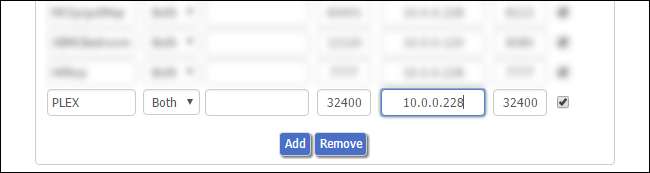
Po nastavení portu v Plexu a nastavení dvou pravidel (statická IP a přesměrování portů) ve vašem routeru je vše nastaveno. Jednoduše přeskočte zpět nebo na ovládací panel serveru Plex Media Server, abyste znovu zkontrolovali stavovou stránku serveru a užívali si.
Plex Media Server obecně funguje magií UPnP hned po vybalení z krabice. Ale v těch vzácných případech tomu tak není, stačí jen provést několik jednoduchých vylepšení, aby se váš mediální server vrátil online.







